Cómo ocultar carpetas y archivos en Linux (sin el punto)
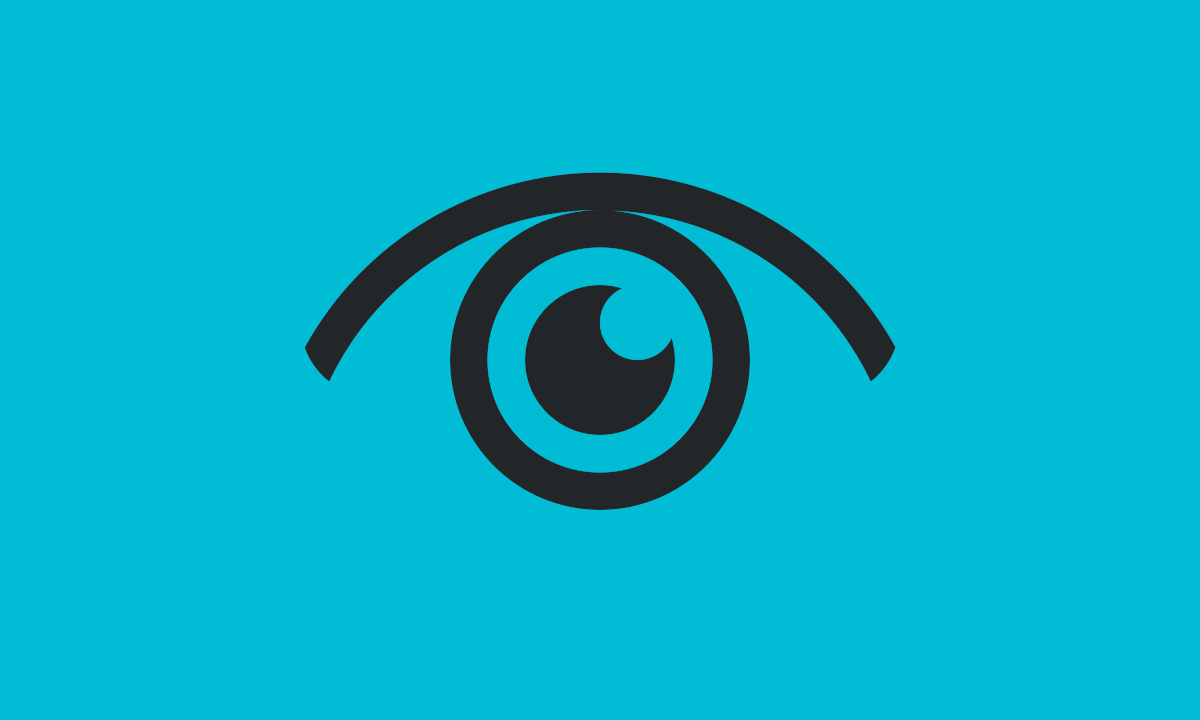
El título lo dice todo, aunque no todo el mundo lo entenderá, quizás porque nunca le haya interesado hacerlo, quizás porque se trata de algo tradicionalmente muy linuxero: cómo ocultar carpetas y archivos en Linux sin el punto, un pequeño ‘truco’ que puede venir bien conocer y que después de mucho tiempo, por fin se puede utilizar en KDE Plasma.
Por si acaso, lo explico desde el principio: ocultar carpetas -léase directorios- y archivos en Linux -léase el escritorio Linux- es tan sencillo como ponerles un punto al principio del nombre. Por ejemplo, si la carpeta de «Documentos» la renombras como «.Documentos», desaparecerá de la vista. Lo mismo que si lo haces con cualquier otro tipo de archivo: con poner un punto delante del nombre, pasará a estar oculto.
Este método se utiliza de manera predeterminada en todos los escritorios para ocultar carpetas y archivos de configuración, como puedes comprobar entrando en tu directorio personal y ejecutando la combinación de teclas «Ctrl+H». Es algo similar a los archivos ocultos en Windows y la razón de hacerlo así no es ocultar información por seguridad, pues para eso existen otros métodos, sino quitar de en medio carpetas y archivos con los que no se suele interactuar.
Entonces, ¿por qué hacerlo de otra forma si con el punto funciona bien? Porque puede darse el caso de que quieras ocultar algo con el mismo propósito, el de quitarlo de en medio para que no estorbe, pero sin modificar la ruta. Y, claro, cuando renombras una carpeta o un archivo, estás alterando la ruta. Un par de ejemplos, que son lo que me han llevado a mí a querer ocultar cosas sin el punto de marras:
- VirtualBox crea una carpeta en el directorio personal donde se guardan todas las máquinas virtuales que tengo, pero en la que nunca entro para nada porque toda la gestión la hago a través de la aplicación.
- Al instalar aplicaciones Snap sucede lo mismo: te crea una carpeta en el directorio personal con los archivos de configuración que lo único que hace es estorbar.
Soy de la opinión de que lo único que se tiene que ver en el directorio personal son los archivos del usuario, así que esas dos carpetas las prefiero ocultas. Sin embargo, si las ocultara renombrándolas con el punto delante, las aplicaciones que las han generado no las encontrarían y volverían a crearlas. Y repito: son un par de ejemplos nada más, ya que ambos permiten modificar la configuración para que esas carpetas se guarden en otro sitio. Que cada cual busque su caso de uso preferido
Cómo ocultar carpetas y archivos sin el punto
Ahora sí, vamos con lo que nos ocupa, que es cómo ocultar carpetas y archivos sin ponerles el punto, con el único efecto de que no se muestren en el gestor de archivos. El método es viejo, pero muy sencillo y funciona estupendamente. Así se hace:
- Crea un archivo de texto plano con el nombre «.hidden» (este sí va con el punto, pero sin las comillas) en la carpeta en la que quieras ocultar otras carpetas o archivos.
- Escribe dentro el nombre de las carpetas o archivos que desees ocultar, a razón de una línea por cada ítem, guárdalo y prou.
Una imagen de vale más que mil palabras:
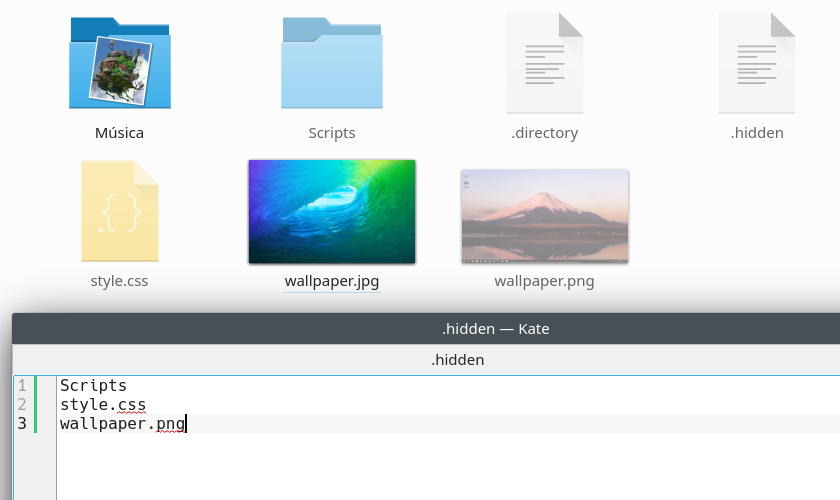
Si te fijas, hay una carpeta y una imagen que se ven a pleno color, por lo que serían los únicos que verías al entrar en esa carpeta; los archivos «.directory» y «.hidden» están ocultos por el punto; la carpeta «Scripts», el archivo «style.css» y la imagen «wallpaper.png» están ocultos porque los he añadido a la lista de ocultos (evidentemente, los puedes ver todos porque tenía activado mostrar los archivos ocultos).
Y creo que con esto ya he machacado suficiente el asunto como para que cualquier lo pille. Personalmente es un método que me encanta para quitar de en medio cosas que no me interesa estar viendo constantemente, pero hacía mucho tiempo que no funcionaba en KDE Plasma. Pero mira tú por donde, con KDE Plasma 5.20 ha vuelto a funcionar (han habido cambios curiosos, más allá de lo que se dio a conocer) y yo que me alegro.
En GNOME funciona de siempre, pero no tengo claro si en el resto de escritorios también lo hace. Solo tienes que probarlo, si es que te interesa… y nos lo cuentas en los comentarios.
